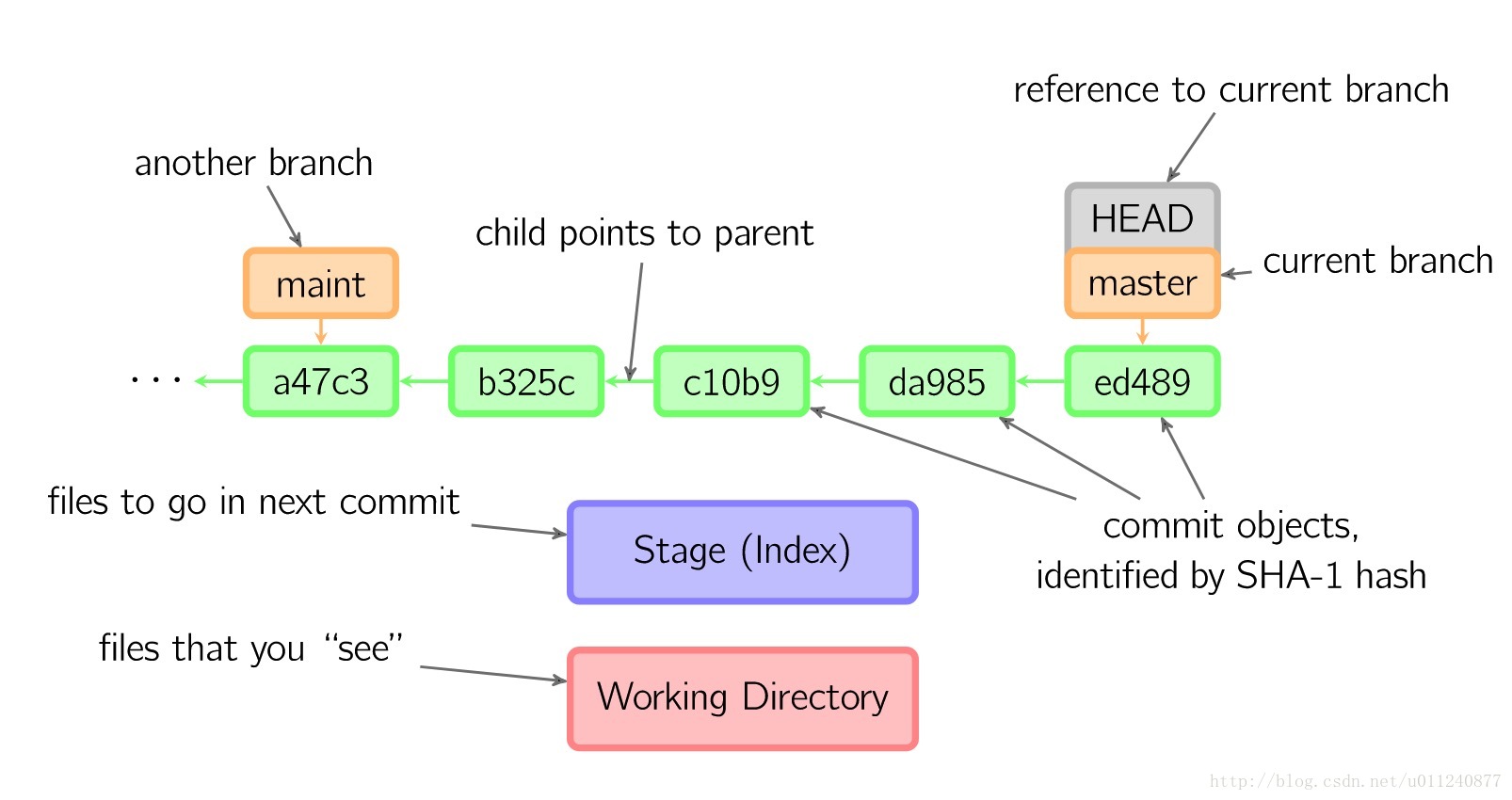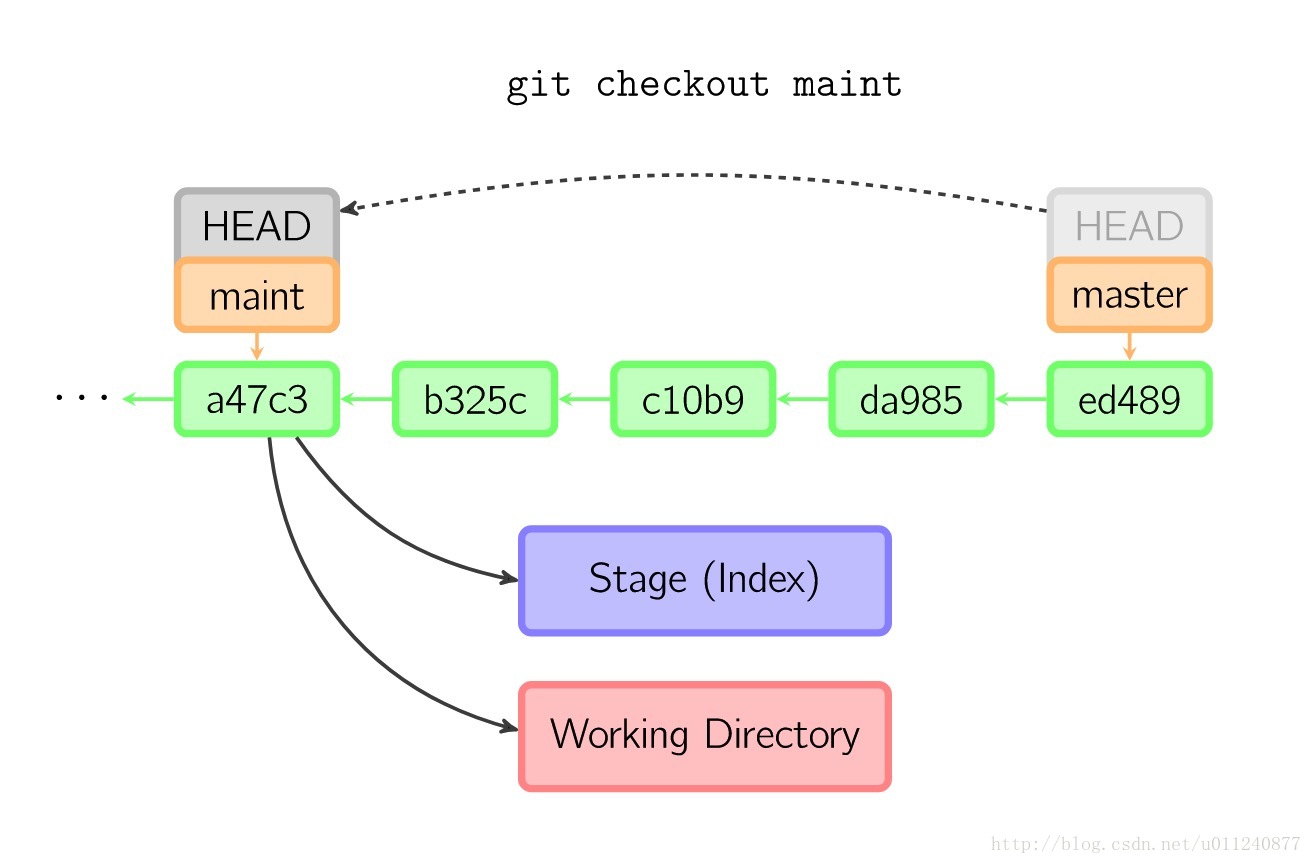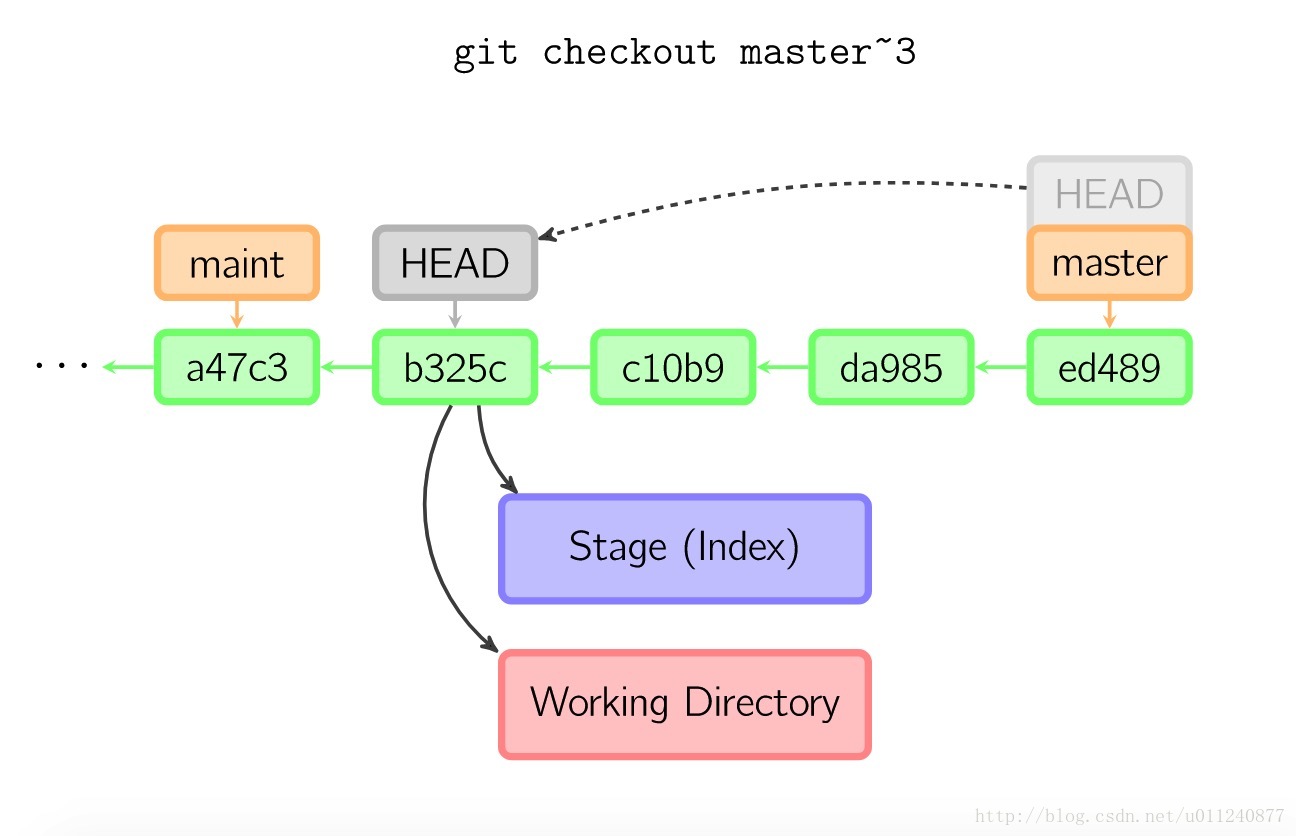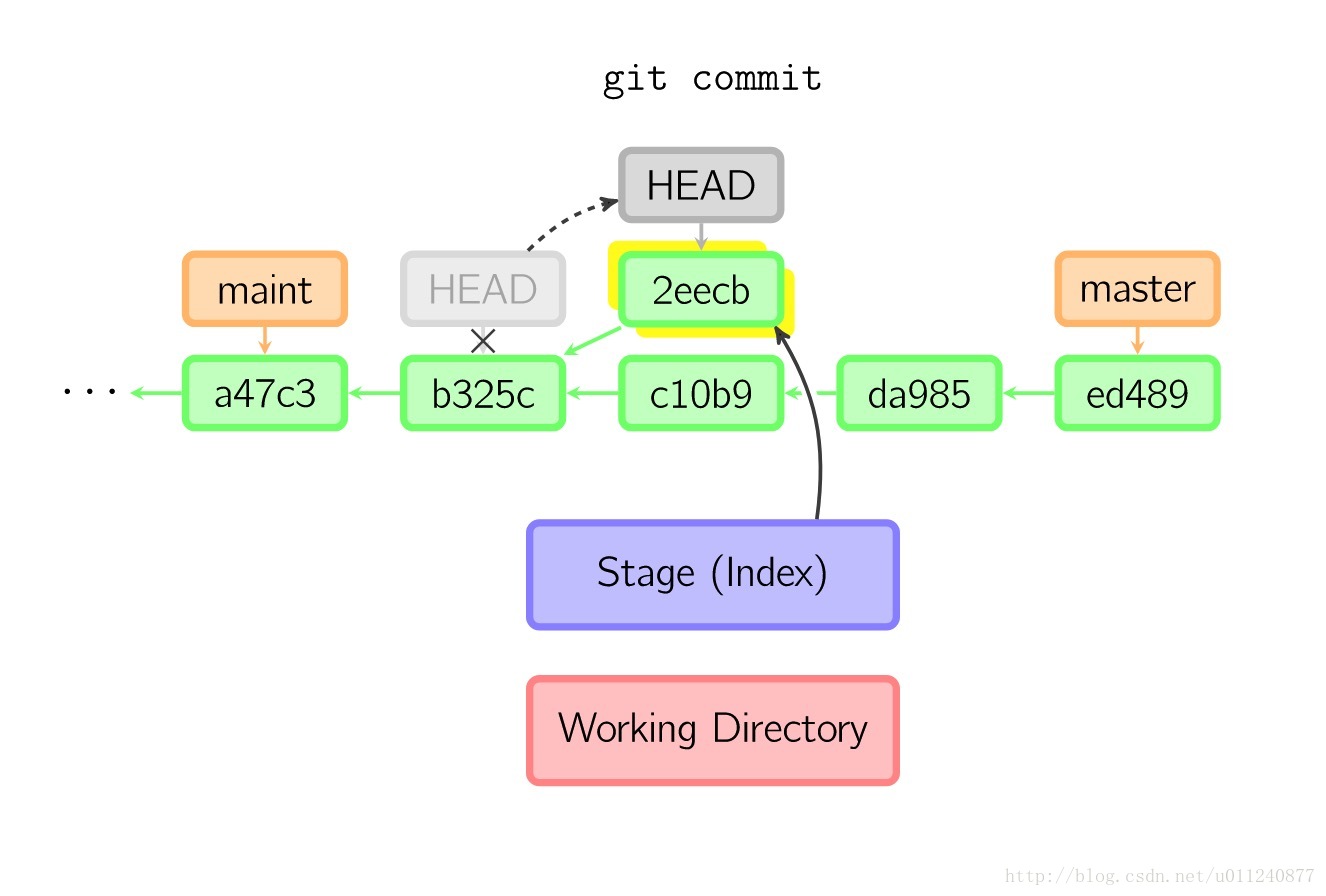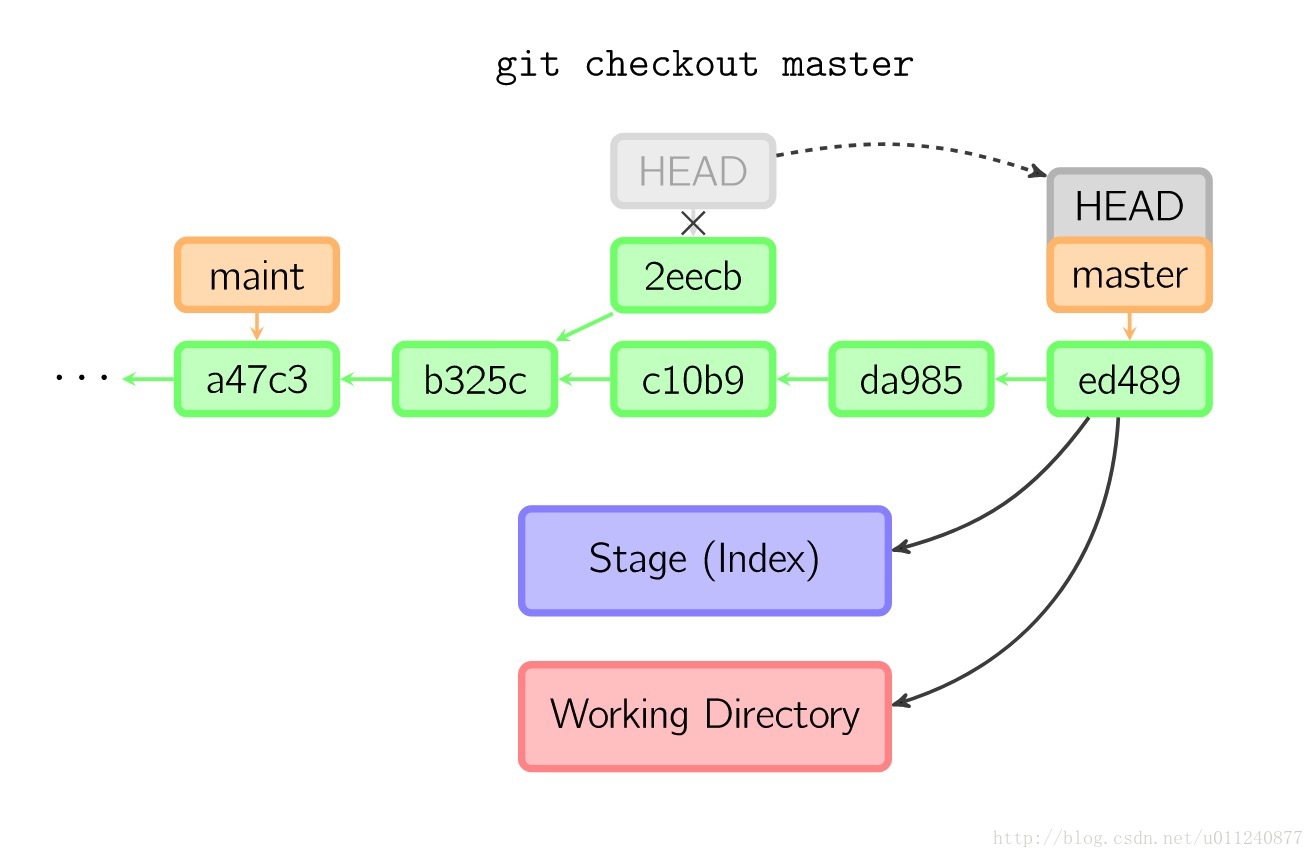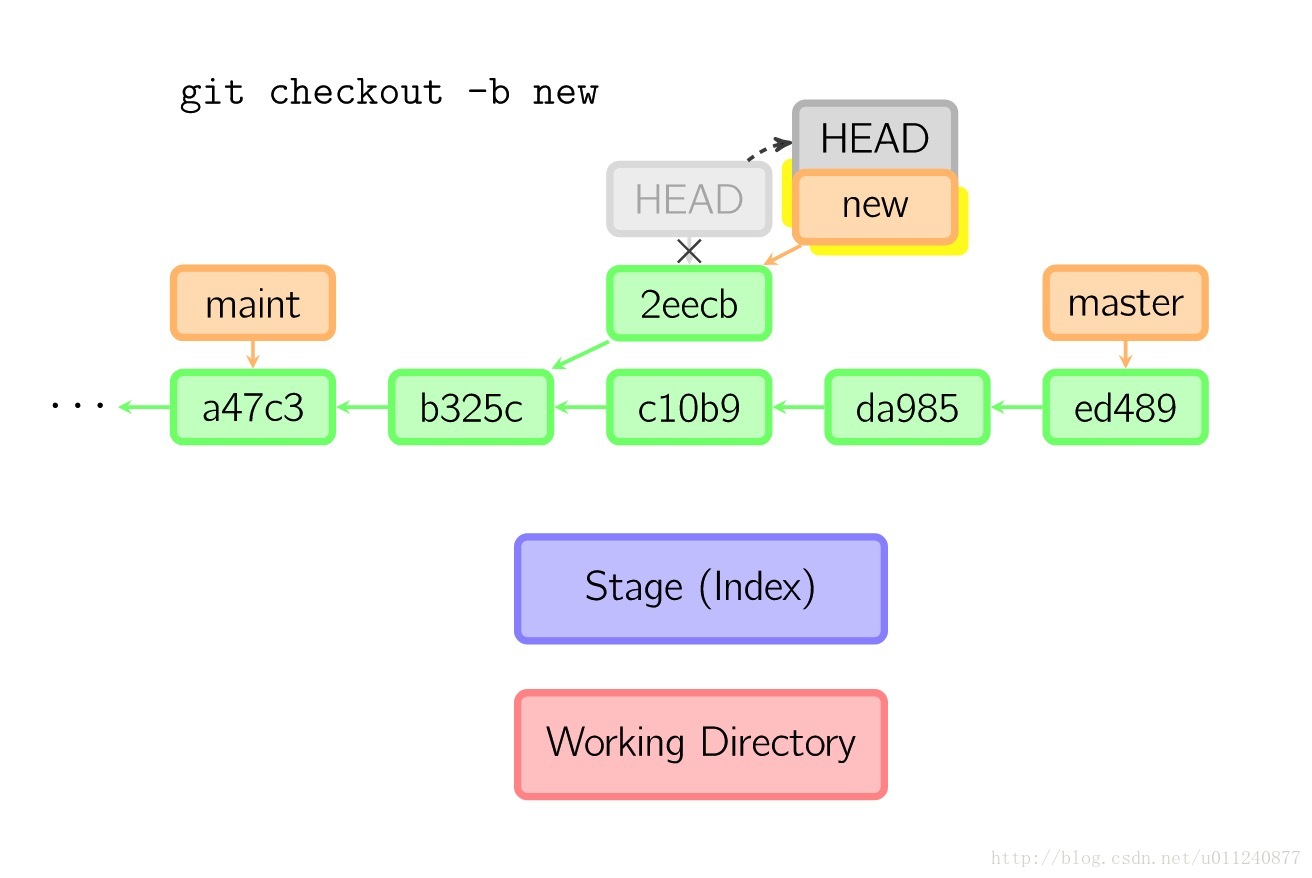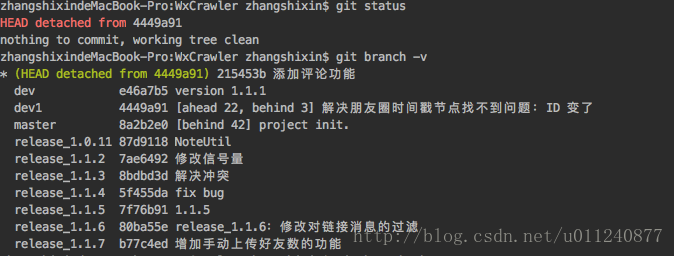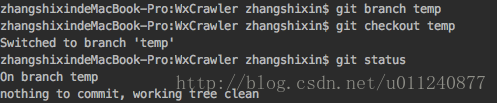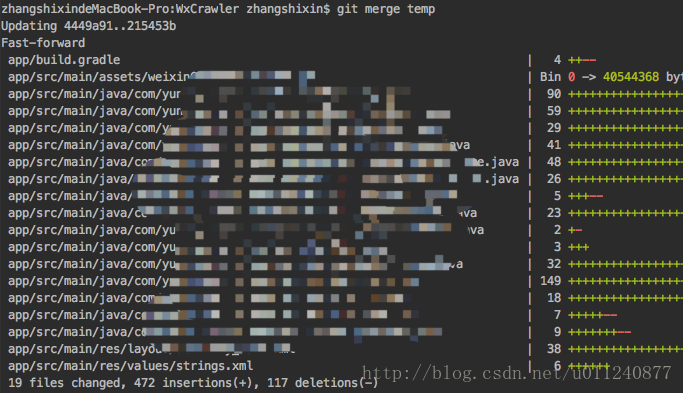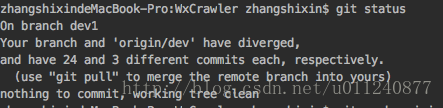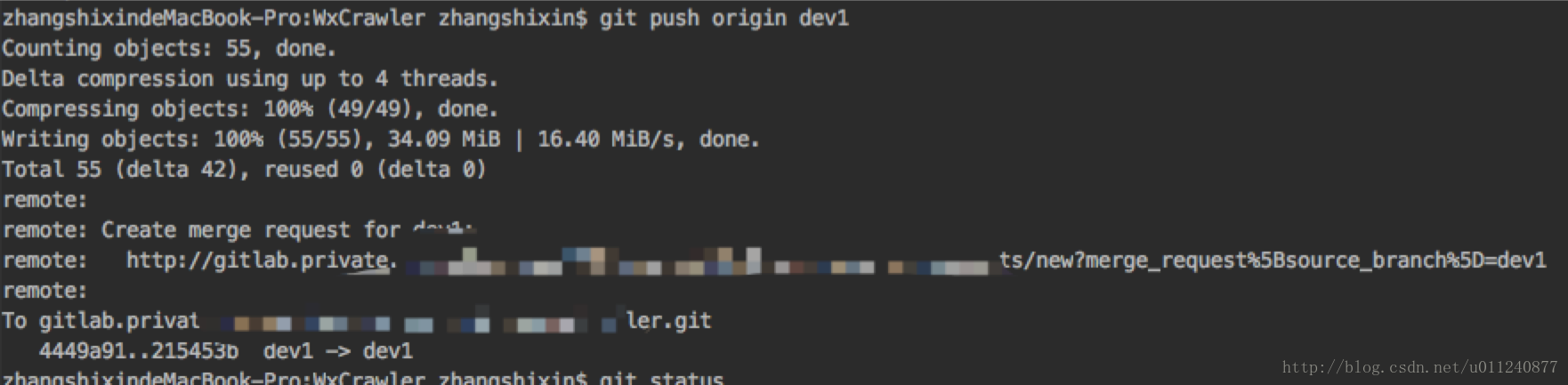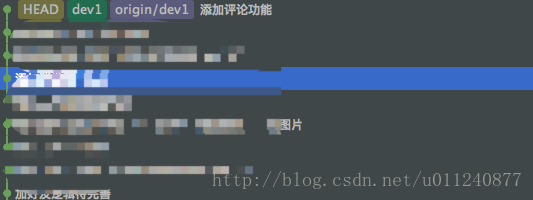图解Git
此页图解git中的最常用命令。如果你稍微理解git的工作原理,这篇文章能够让你理解的更透彻。 如果你想知道这个站点怎样产生,请前往GitHub repository。
git配置文件
[user]
name = zhaoyingchao
email = [email protected]
[alias]
st = status -sb
co = checkout
br = branch -a
mg = merge
ci = commit
cil = commit --amend
ds = diff --staged
dt = difftool
mt = mergetool
last = log -1 HEAD
latest = for-each-ref --sort=-committerdate --format=\"%(committername)@%(refname:short) [%(committerdate:short)] %(contents)\"
ls = log --pretty=format:\"%C(yellow)%h %C(blue)%ad %C(red)%d %C(reset)%s %C(green)[%cn]\" --decorate --date=short
hist = log --pretty=format:\"%C(yellow)%h %C(red)%d %C(reset)%s %C(green)[%an] %C(blue)%ad\" --topo-order --graph --date=short
type = cat-file -t
dump = cat-file -p
lg = log --color --graph --pretty=format:'%Cred%h%Creset -%C(yellow)%d%Creset %s %Cgreen(%cr) %C(bold blue)<%an>%Creset' --abbrev-commit
lgc = log --branches --not --remotes
lgac =log --branches --not --remotes --simplify-by-decoration --decorate --online
[core]
autocrlf = true
[push]
default = simple
[credential]
helper = store
username = zhaoyingchao
正文
基本用法
上面的四条命令在工作目录、暂存目录(也叫做索引)和仓库之间复制文件。
git add files把当前文件放入暂存区域。git commit给暂存区域生成快照并提交。git reset -- files用来撤销最后一次git add files,你也可以用git reset撤销所有暂存区域文件。git checkout -- files把文件从暂存区域复制到工作目录,用来丢弃本地修改。
你可以用 git reset -p, git checkout -p, or git add -p进入交互模式。
也可以跳过暂存区域直接从仓库取出文件或者直接提交代码。
git commit -a相当于运行 git add 把所有当前目录下的文件加入暂存区域再运行。git commit.git commit files进行一次包含最后一次提交加上工作目录中文件快照的提交。并且文件被添加到暂存区域。git checkout HEAD -- files回滚到复制最后一次提交。
约定
后文中以下面的形式使用图片。
绿色的5位字符表示提交的ID,分别指向父节点。分支用橘色显示,分别指向特定的提交。当前分支由附在其上的HEAD标识。 这张图片里显示最后5次提交,ed489是最新提交。 master分支指向此次提交,另一个maint分支指向祖父提交节点。
命令详解
Diff
有许多种方法查看两次提交之间的变动。下面是一些示例。
Commit
提交时,git用暂存区域的文件创建一个新的提交,并把此时的节点设为父节点。然后把当前分支指向新的提交节点。下图中,当前分支是master。 在运行命令之前,master指向ed489,提交后,master指向新的节点f0cec并以ed489作为父节点。
即便当前分支是某次提交的祖父节点,git会同样操作。下图中,在master分支的祖父节点maint分支进行一次提交,生成了1800b。 这样,maint分支就不再是master分支的祖父节点。此时,合并 (或者 衍合) 是必须的。
如果想更改一次提交,使用 git commit --amend。git会使用与当前提交相同的父节点进行一次新提交,旧的提交会被取消。
另一个例子是分离HEAD提交,后文讲。
Checkout
checkout命令用于从历史提交(或者暂存区域)中拷贝文件到工作目录,也可用于切换分支。
当给定某个文件名(或者打开-p选项,或者文件名和-p选项同时打开)时,git会从指定的提交中拷贝文件到暂存区域和工作目录。比如,git checkout HEAD~ foo.c会将提交节点HEAD~(即当前提交节点的父节点)中的foo.c复制到工作目录并且加到暂存区域中。(如果命令中没有指定提交节点,则会从暂存区域中拷贝内容。)注意当前分支不会发生变化。
当不指定文件名,而是给出一个(本地)分支时,那么HEAD标识会移动到那个分支(也就是说,我们“切换”到那个分支了),然后暂存区域和工作目录中的内容会和HEAD对应的提交节点一致。新提交节点(下图中的a47c3)中的所有文件都会被复制(到暂存区域和工作目录中);只存在于老的提交节点(ed489)中的文件会被删除;不属于上述两者的文件会被忽略,不受影响。
如果既没有指定文件名,也没有指定分支名,而是一个标签、远程分支、SHA-1值或者是像master~3类似的东西,就得到一个匿名分支,称作detached HEAD(被分离的HEAD标识)。这样可以很方便地在历史版本之间互相切换。比如说你想要编译1.6.6.1版本的git,你可以运行git checkout v1.6.6.1(这是一个标签,而非分支名),编译,安装,然后切换回另一个分支,比如说git checkout master。然而,当提交操作涉及到“分离的HEAD”时,其行为会略有不同,详情见在下面。
HEAD标识处于分离状态时的提交操作
当HEAD处于分离状态(不依附于任一分支)时,提交操作可以正常进行,但是不会更新任何已命名的分支。(你可以认为这是在更新一个匿名分支。)
一旦此后你切换到别的分支,比如说master,那么这个提交节点(可能)再也不会被引用到,然后就会被丢弃掉了。注意这个命令之后就不会有东西引用2eecb。
但是,如果你想保存这个状态,可以用命令git checkout -b name来创建一个新的分支。
Reset
reset命令把当前分支指向另一个位置,并且有选择的变动工作目录和索引。也用来在从历史仓库中复制文件到索引,而不动工作目录。
如果不给选项,那么当前分支指向到那个提交。如果用--hard选项,那么工作目录也更新,如果用--soft选项,那么都不变。
如果没有给出提交点的版本号,那么默认用HEAD。这样,分支指向不变,但是索引会回滚到最后一次提交,如果用--hard选项,工作目录也同样。
如果给了文件名(或者 -p选项), 那么工作效果和带文件名的checkout差不多,除了索引被更新。
Merge
merge 命令把不同分支合并起来。合并前,索引必须和当前提交相同。如果另一个分支是当前提交的祖父节点,那么合并命令将什么也不做。 另一种情况是如果当前提交是另一个分支的祖父节点,就导致fast-forward合并。指向只是简单的移动,并生成一个新的提交。
否则就是一次真正的合并。默认把当前提交(ed489 如下所示)和另一个提交(33104)以及他们的共同祖父节点(b325c)进行一次三方合并。结果是先保存当前目录和索引,然后和父节点33104一起做一次新提交。
Cherry Pick
cherry-pick命令"复制"一个提交节点并在当前分支做一次完全一样的新提交。
Rebase
衍合是合并命令的另一种选择。合并把两个父分支合并进行一次提交,提交历史不是线性的。衍合在当前分支上重演另一个分支的历史,提交历史是线性的。 本质上,这是线性化的自动的 cherry-pick
上面的命令都在topic分支中进行,而不是master分支,在master分支上重演,并且把分支指向新的节点。注意旧提交没有被引用,将被回收。
要限制回滚范围,使用--onto选项。下面的命令在master分支上重演当前分支从169a6以来的最近几个提交,即2c33a。
同样有git rebase --interactive让你更方便的完成一些复杂操作,比如丢弃、重排、修改、合并提交。没有图片体现这些,细节看这里:git-rebase(1)
技术说明
文件内容并没有真正存储在索引(.git/index)或者提交对象中,而是以blob的形式分别存储在数据库中(.git/objects),并用SHA-1值来校验。 索引文件用识别码列出相关的blob文件以及别的数据。对于提交来说,以树(tree)的形式存储,同样用对于的哈希值识别。树对应着工作目录中的文件夹,树中包含的 树或者blob对象对应着相应的子目录和文件。每次提交都存储下它的上一级树的识别码。
如果用detached HEAD提交,那么最后一次提交会被the reflog for HEAD引用。但是过一段时间就失效,最终被回收,与git commit --amend或者git rebase很像。
Git HEAD detached from XXX (git HEAD 游离) 解决办法
什么是 HEAD
Git 中的 HEAD 可以理解为一个指针,我们可以在命令行中输入 cat .git/HEAD 查看当前 HEAD 指向哪儿,一般它指向当前工作目录所在分支的最新提交。
当使用 git checkout < branch_name> 切换分支时,HEAD 会移动到指定分支。
但是如果使用的是 git checkout < commit id>,即切换到指定的某一次提交,HEAD 就会处于 detached 状态(游离状态)。
HEAD 游离状态的利与弊
HEAD 处于游离状态时,我们可以很方便地在历史版本之间互相切换,比如需要回到某次提交,直接 checkout 对应的 commit id 或者 tag 名即可。
它的弊端就是:在这个基础上的提交会新开一个匿名分支!
也就是说我们的提交是无法可见保存的,一旦切到别的分支,游离状态以后的提交就不可追溯了。
解决办法就是新建一个分支保存游离状态后的提交:
具体解决操作
- git branch -v 查看当前领先多少
- 4449a91 指向的是
dev1的最后一次提交
- 新建一个 temp 分支,把当前提交的代码放到整个分支
checkout出要回到的那个分支,这里是dev1- 然后
merge刚才创建的临时分支,把那些代码拿回来 git status查看下合并结果,有冲突就解决- 合并 OK 后就提交到远端
-
删除刚才创建的临时分支
-
查看 Log,当前 HEAD 指向本地 dev1 ,和远端 dev1 一致,OK 了!
本地Git与远程仓库进行关联
1.进入本地项目路径,例如 cd /git/test 你的项目路径/
2.输入命令
git init 初始化仓库
3.添加.gitignore文件,将没必要的加入版本控制的文件过滤掉,例如
- index.php(主索引文件)
- Runtime/*(缓存文件)
- README.md(readme文件)
这里使用vim .gitignore编辑文件,然后加入以下三行,然后保存退出:wq
index.php
Runtime/*
README.md
4.当前输入git remote命令后,我们可以看到没有任何东西输出,因为我们还没添加远程仓库,现在我们添加远程仓库地址,例如 执行命令git remote add origin 远程仓库地址(这里使用https地址来进行访问),添加后,我们再试试执行命令git remote看看,终于有输出了
git remote
git remote add origin 远程仓库地址origin git@xxx:intelligencevillage.git (fetch)
origin git@xxx:intelligencevillage.git (push)
5.然后我们先尝试添加代码到本地仓库,执行git add -A,-A是自动添加全部要上传到仓库的文件,添加完后输入git commit提交到本地仓库。
git add -A -A是自动添加全部要上传到仓库的文件,添加完后输入
git commit 提交到本地仓库6.之后使用git push上传到远程仓库,如果是新建分支第一次push,会提示:
git push
英文:
fatal: The current branch develop has no upstream branch.
To push the current branch and set the remote as upstream, use
git push --set-upstream origin master
中文:
fatal: 当前分支 master 没有对应的上游分支。
为推送当前分支并建立与远程上游的跟踪,使用
git push --set-upstream origin master
然后输入git push --set-upstream origin master这行命令,再然后输入用户名和密码,就push成功了。
以后的push就只需要输入git push origin
如果使用SSH访问方式的话,则需要生成ssh公钥才能访问(一下是ssh访问方式)
$ssh-keygen -t rsa -b 4096 -C "[email protected]"
# Creates a new ssh key, using the provided email as a label
# Generating public/private rsa key pair.
Enter file in which to save the key (/Users/you/.ssh/id_rsa): [Press enter] //
7.当发现远程仓库已经有内容并提示先执行git pull,将内容进行合并后再上传,在执行git pull的时候,或者会出现
There is no tracking information for the current branch.
Please specify which branch you want to merge with.
See git-pull(1) for details
git pull <remote> <branch>
If you wish to set tracking information for this branch you can do so with:
git branch --set-upstream-to=origin/<branch> master
也就是指定当前工作目录工作分支,跟远程的仓库,分支之间的链接关系。然后按照提示输入git branch --set-upstream-to=origin/master master与master分支关联,完成后再执行 git pull 和 git push,打完收工!
git branch --set-upstream-to=origin/master master 与master分支关联指定当前工作目录工作分支,跟远程的仓库,分支之间的链接关系。
git pull
git push远程分支
要说分支就一定要从分支产生的最遥远的历史谈起。这一切开始于你用clone命令从远端把代码库的代码拉取到本地开始。这个时候,git自动把这个远端代码库命名为origin并自动创建一个origin/master分支。相对的在本地创建一个叫做master的本地分支。这个时候这两个分支的指针都是指向一个地方的(不同的push发生的时候,master的指针就会发生变化)。
要创建一个远程分支是非常必要的。也非常的简单。只需要先创建一个本地分支。
git branch 分支名
如 git branch develop这只是创建了一个叫做develop的分支。如果要使用这个分支,还需要切换到这个分支上:
git checkout 分支名
如 git checkout develop还有一个更快的方式创建分支,并直接切换到这个分支上:
git checkout -b 分支名
git checkout -b develop一个命令就把上面的两个命令干得事全部搞定了。
说了半天都是折腾在本地分支(local branch)了。没有离题。远程分支就是本地分支push到远端以后生成的。也就是前面我们折腾出来的develop分支只要push到远端服务器上就可以了。
git push origin 分支名
git push origin develop但是,你还需要给你建立起来的远端的和本地的分支设定一个直接的联系。这个时候就需要把你本地的分支变成一个tracking branch。Tracking branch就是一个和远端的分支有直接联系的本地分支。如果你在一个tracking branch里使用git pull命令,那么git自动检测到从哪个代码库获取代码和哪个分支执行merge操作。创建tracking branch:
git checkout --track origin/分支名
git checkout --track origin/develop整个的命令是:
git checkout -b [本地分支名] [远端代码库名称]/[分支名]
//这时会创建一个本地分支名和远端分支名不一样的分支上面的是一个简写的版本。
下面是要给谨慎使用的命令,删除远端分支。
git push origin --delete develop
To https://github.com/xxx/xxxx.git
- [deleted] develop这个时候远端分支就被删除了。
日常工作
日常里使用Git的时候就是处理代码的pull,push和merge以及在这个时候遇到的各种问题。
既然有了这么多分支。也许是两个,但是使用Git创建分支的成本真的非常的低,所以有的时候可以是每一个大一点的issue就是一个分支。这时候就需要在多个分支之间切换:
git checkout [分支名称]
git checkout develop每天早晨一到公司首先要做的就是确保你在正确的分支上,然后从git repository上面把代码弄下来。这就要用到pull:
git pull [远端代码库名称] [分支名称]
git pull origin develop如果你在前一天的晚上忘记push代码或者有其他的人在你push之后push了代码了。那么就会遇到:“冲突”。git会告诉你:
error: Your local changes to "你修改过的文件" would be overwritten by merge. Aborting.
Please commit your changes or stash them before you can merge.
这种情况是编辑文件的冲突
这样的一个Aborting非常的郁闷。好的提示已经告诉我们该如何解决这个问题了。使用stash。
1. 使用stash命令把本地的代码先存起来。
git stash这时,你本地的修改已经暂时存起来了。使用命令:git stash list可以看到保存的信息。
2. 然后使用我们上面说到的pull命令拉取远端库的代码。
git pull3. 还原暂时保存的本地的修改
git stash pop stash@{0}手动的解决冲突吧。当你处理好这些冲突的代码之后。
git add [冲突文件名]然后commit,之后:
当把代码同步的事情弄顺了以后就应该考虑要把本地文件提交到远端代码库了。
git push origin [本地分支名]:[远端分支名]当然如果你的本地分支名和远端分支名是一样的,那么就只需要git push origin [分支名称]就可以了。
补充:
1. 有的时候即使你处理完成冲突之后再commit还是会有问题:
fatal: cannot do a partial commit during a merge.
这个时候:
git commit -i [冲突文件名]来commit冲突的文件。
2. 这里你还会用到别的命令:
git status // 看看git里的状态,是冲突的有哪些文件等
git show | head // 查看commit进去的是谁、日期等3. 撤销对某个文件的修改:
git checkout -- [文件名]如果是文件的删除冲突的话:
这个时候只要使用
git rm [文件名]删掉已经被删掉的文件就可以了。
commit之后用git show | head命令查看结果。
合并分支
要合并那个分支,比如要把develop的分支合并到master上。那么:
1. 转到master分支上:
git checkout master2. 开始合并:
git merge develop在这个命令执行之后就会把develop分支上的代码都合并到master上了。
如果遇到任何冲突
git diff //查看是什么冲突按照以上提到的解决冲突的方法解决冲突就可以。
撤销一个合并
如果你发现你的本地代码简直是一团糟,需要回到合并之前的状态:
git reset --hard HEAD本地代码回到合并之前的状态。
或者,你已经把合并后的代码提交,但还是想把它们撤销:
git reset --hard ORIG_HEAD但是这个命令某些情况下会很危险,尤其是在你已经把合并后的分支删除之后再使用这个命令。。。
删除不存在对应于远程分支的本地分支
在删除之前首先需要查看一下远端代码库origin下得分支都是什么情况的:
$ git remote show origin
#* remote origin
# Fetch URL: [email protected]:xxx/xxx.git
# Push URL: [email protected]:xxx/xxx.git
# HEAD branch: master
# Remote branches:
# master tracked
# refs/remotes/origin/b1 stale (use 'git remote prune' to remove)
# Local branch configured for 'git pull':
# master merges with remote master
# Local ref configured for 'git push':
# master pushes to master (up to date)这时候你会看到这个b1的分支还是stable的。使用git remote prune origin可以将其从本地代码库中去除。
还有一个更简单的方法:git fetch -p。会在fetch之后删除没有与远程分支对应的本地分支。
重命名远程分支
这个过程很墨迹。因为要先删除远程分支,然后重命名本地分支,然后再提交这个命名好的本地分支到远程分支。
现在有一个devel的分支,要把它重命名为develop。先用git branch -av命令查看分支的状况。这里最重要是确定好了,你要删除的不是默认分支!之后就可以删除了:
git push --delete origin devel
#To [email protected]:xxx/xxxxxxxx.git
# - [deleted] devel重命名本地分支:
git branch -m devel develop推送本地分支到远端:
$ git push origin develop
#Counting objects: 92, done.
#Delta compression using up to 4 threads.
#Compressing objects: 100% (48/48), done.
#Writing objects: 100% (58/58), 1.38 MiB, done.
#Total 58 (delta 34), reused 12 (delta 5)
#To [email protected]:xxx/xxx-xxxxxx-x.git
# * [new branch] develop -> develop查看未推送
查看全部分支的已经commit但是没有push的:
git log --branches --not --remotes查看全部分支的全部的最近的commit:
git log --branches --not --remotes --simplify-by-decoration --decorate --online查看某文件的历史记录:
git log my/file.c #全部历史
git log -n 1 -- my/file.c #查看最近历史修改常见错误处理
1. non-fast-forward
如果有人比你先push代码到你所在的分支了,那么git就不允许你再嵌入代码到这代码库。
git push origin master
# To https://github.com/USERNAME/REPOSITORY.git
# ! [rejected] master -> master (non-fast-forward)
# error: failed to push some refs to 'https://github.com/USERNAME/REPOSITORY.git'
# To prevent you from losing history, non-fast-forward updates were rejected
# Merge the remote changes (e.g. 'git pull') before pushing again. See the
# 'Note about fast-forwards' section of 'git push --help' for details.这时候使用fetch和merge的方法解决这个问题:
fetch:
git fetch origin [分支名称]
merge:
git merge origin [分支名称]
等于
git pull或者直接pull。pull命令同时执行了这两个命令。
Thanks
https://marklodato.github.io/visual-git-guide/index-zh-cn.html#detached
https://git-scm.com/docs/git-checkout#_detached_head